1、合并单元格合并单元将两个或多个单元合并为一个单元。为此,选择要合并的单元格。
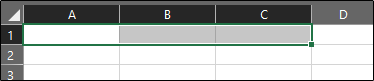
2、接下来,在“主页”选项卡上,单击“合并和居中”按钮。
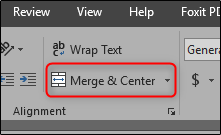
3、顾名思义,这将合并选定的单元格。默认情况下,单元格中的所有文本都将居中。
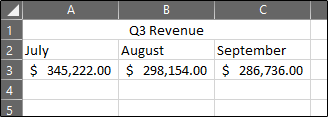
4、如您所见,A1,B1和C1单元已合并为一个单元。还有其他选项可供选择。要访问这些选项,请单击“合并和居中”旁边的箭头,然后会出现一个下拉菜单。
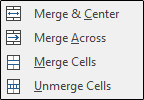
5、那么,如果我们合并其中已经有内容的单元格,会发生什么?这是您必须非常小心的事情。合并具有现有数据的单元格仅保留左上角的值,矣喾动痞并丢弃所有其他值。这意味着除左上单元格中的数据外的所有数据都将被删除。但是,Microsoft确实会在合并单元之前向您发出警告消息,但是请确保在继续之前确保您了解数据将丢失。
6、合并单元格未合并的单元格将先前合并的单元格分裂回单个单元格。这样做就像选择合并的单元格,然后再次单击“合并和居中”按钮以将设置关闭一样容易。同样,您可以单击“合并和居中”旁边的箭头以访问下拉菜单,然后单击“取消合并单元格”。
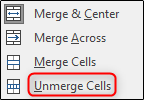
7、如果取消合并包含数据的单元格,则所有数据都将放置在左上角的单元格中,所有其他单元格将为空。